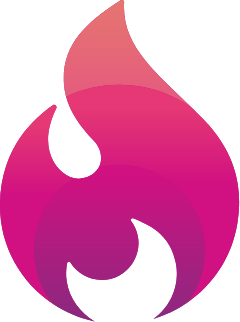Não muito tempo atrás, nós sabíamos de cabeça os números de telefone dos nossos conhecidos. Hoje em dia, te desafio à tentar lembrar os contatos das 5 pessoas com quem você mais conversa. Difícil, né? Exatamente por esse motivo, é importante saber como exportar contatos do iPhone se você usa um dispositivo iOS.
Já pensou se algo acontece com seu celular? Bate na madeira 3 vezes! Tem gente que não gosta nem de pensar nessa possibilidade. Afinal, atualmente, praticamente tudo passa pelo telefone. Quase todos os dados da sua vida estão nele, e isso inclui os dos seus amigos e familiares também.
Em função disso, nesse texto de hoje vamos te ensinar como exportar contatos do iPhone. Dessa maneira, você terá um arquivo de backup dos dados e não precisará se preocupar em transferir contatos quando trocar de celular. Independente de qual seja o modelo ou sistema operacional.
Saiba mais: Dados do Instagram: aprenda como baixar suas fotos e vídeos
O que são Contatos do iPhone?
A parte de contatos do iPhone é a agenda do celular. Nela você pode não só manter o número de telefone dos seus amigos, mas também outras informações. Algumas delas são: email, endereço, site, data de aniversário, links de perfis nas redes sociais e até criar campos personalizados.
Todos os contatos do iPhone ficam organizados e salvos automaticamente no iCloud. Ele é o sistema de armazenamento de dados na nuvem da Apple. Ao guardar seus dados e outros arquivos, você consegue acessar e baixar de outros dispositivos, a qualquer hora e quando precisar.
Para cada contato que você adiciona ao iPhone é criado um cartão virtual chamado vCard. É possível compartilhar qualquer vCard com outras pessoas e pode adicionar ao celular os que forem compartilhados com você.
Saiba mais: Como fazer backup do iPhone?
Como salvar os contatos do iPhone no iCloud?
Antes de ensinarmos como exportar contatos do iPhone, precisamos salientar que é necessário habilitar o armazenamento automático dos dados no iCloud. Mas por que isso? Primeiro, por questões de segurança, um backup. Assim você não perderá sua agenda de contatos se algo acontecer com seu dispositivo da Apple.
Segundo, é que para exportar seus contatos do iPhone é mais fácil e rápido fazê-lo pelo computador. Como os dados estão guardados na nuvem, acessando o iCloud.com de qualquer PC é possível exportar e importar contatos facilmente.
Para saber como salvar os contatos do iPhone no iCloud siga os passos abaixo:
Passo 1. Acesse o ícone de Ajustes do iPhone;
Passo 2. Toque no seu nome da sua conta da Apple, logo na primeira parte do menu;
Passo 3. Em seguida, clique em iCloud;
Passo 4. Por último, localize os Contatos, toque no botão para que ele seja ativado e fique verde. Confirme que deseja armazenar e sincronizar os dados do seu iPhone com o iCloud clicando em Combinar.
Agora sim! Todos os contatos e alterações que você fizer nos vCards serão salvas automaticamente no iCloud.
Como exportar contatos do iPhone?
Você é das antigas com relação a tecnologia e já usava celular antes da popularização dos smartphones? Então deve se lembrar que era possível guardar os contatos diretamente no chip do aparelho. Por isso muitos querem saber como exportar contatos do iPhone para o SIM.
Com o avanço da indústria dos celulares, o cartão SIM não tem mais essa função, principalmente nos dispositivos da Apple. É possível fazer isso? Provavelmente, porém não localizamos nenhum processo confiável. Além disso, seria muito mais trabalhoso do que os métodos que ensinaremos ao longo desse artigo. Ou seja, não vale muito à pena arriscar.
Em compensação te mostraremos formas rápidas e seguras de como exportar contatos do iPhone.
1. Como exportar contatos do iPhone para Android?
Se você trocou de celular e precisa transferir os contatos do iPhone para o Android, a maneira mais fácil de fazer isso, por incrível que pareça, é utilizando um computador. Veja como, seguindo o tutorial abaixo:
Passo 1. No PC, usando o navegador acesse o site do iCloud clicando aqui;
Passo 2. Faça o login com seu email e senha do iCloud. Por questões de segurança, será iniciado o processo de autenticação em dois fatores. No computador a tela informará que um código numérico foi enviado para seus dispositivos Apple;
Passo 3. No seu iPhone, iPod Touch ou iPad, aparecerá uma mensagem informando que outro dispositivo iniciou uma sessão em uma conta no iCloud. Clique em Permitir;
Passo 4. Surgirá uma notificação com os 6 números do código para verificação. Digite-os no navegador do computador;
Passo 5. Em seguida, o iCloud perguntará se você confia nesse navegador que está utilizando, clique em Confiar. Dessa forma, em um próximo acesso não será solicitado novo código de verificação;
Passo 6. Clique no ícone Contatos. Você terá uma visão geral de todos os vCards salvos do seu celular;
Passo 7. No canto inferior esquerdo da tela você verá o ícone de engrenagem. Clique nele para acessar as opções do Menu de Contatos;
Passo 8. Escolha a opção Selecionar tudo. Dessa forma, todos os contatos do iPhone salvos serão selecionados;
Passo 9. Clique novamente no ícone de engrenagem e agora escolha a opção Exportar vCard. Então, um arquivo no formato VCF será baixado automaticamente no seu computador;
Passo 10. Nesse momento acesse, também pelo computador, a plataforma de Contatos do Google. Clicando aqui, você vai direto pra ela, mas é possível acessá-la pelo seu Gmail também;
Passo 11. É importante ressaltar que você precisa estar logado no computador na mesma conta do Google cadastrada no seu celular Android;
Passo 12. Na plataforma Contatos, no menu esquerdo clique em Importar. Abrirá uma caixa de notificação para você fazer o upload do arquivo vCard do seu computador. Para isso, clique em Selecionar arquivo;
Passo 13. Escolha o arquivo VCF que baixou do iCloud e clique em Abrir;
Passo 14. Para adicionar todos os contatos do iPhone no Android clique em Importar.
Depois é só acessar a área de Contatos do seu Android e fazer a sincronização.
Saiba mais: O aplicativo parou de funcionar: o que é e como corrigir no Android?
2. Como exportar contatos do iPhone para Excel?
Para que um arquivo consiga ser aberto e lido por programas como Excel, Numbers (iOS) e Google Planilhas ele precisar estar no formato CSV. E essa é uma ótima forma também de usar e organizar seus contatos.
Por isso, vamos te mostrar como exportar contatos do iPhone para Excel:
Passo 1. Clique aqui e acesse o site do iCloud;
Passo 2. Use seu email e senha do iCloud para fazer o login. Caso seja necessário, faça os passos de autenticação em dois fatores da Apple que mostramos no tutorial do tópico anterior;
Passo 3. Entre no ícone Contatos para acessar todos os vCards salvos do seu iPhone;
Passo 4. Clique no ícone de engrenagem localizado no canto inferior esquerdo da tela;
Passo 5. No menu de opções que abrir, clique em Selecionar tudo;
Passo 6. Em seguida, clique novamente na engrenagem e selecione a opção Exportar vCard. Todos os contatos serão baixados automaticamente no seu PC em um arquivo no formato VCF;
Passo 7. Acesse o site vCard Converter clicando aqui;
Passo 8. Clique em Escolher arquivo no campo vCard-File para selecionar o arquivo em VCF;
Passo 9. Em Format, selecione a opção CSV. Automaticamente outros campos serão atualizados. Não preencha mais nada e clique em Convert;
Pronto! Você terá um arquivo dos seus contatos do iPhone em formato de planilha para importar, abrir e até editar em vários programas. Salve em um lugar seguro para o caso de precisar.
Agora que você descobriu como exportar contatos do iPhone, compartilhe esse post com seus amigos e familiares. Dessa forma, vocês sempre terão um backup dos contatos, caso seja necessário.